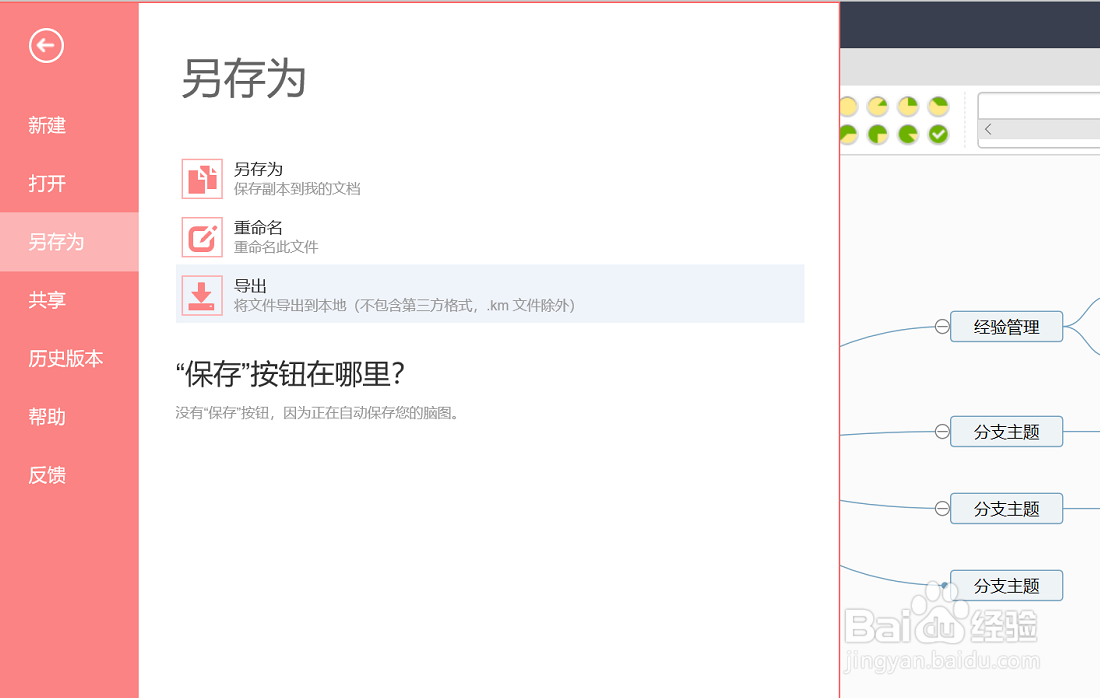1、首先用百度账号登录百度脑图
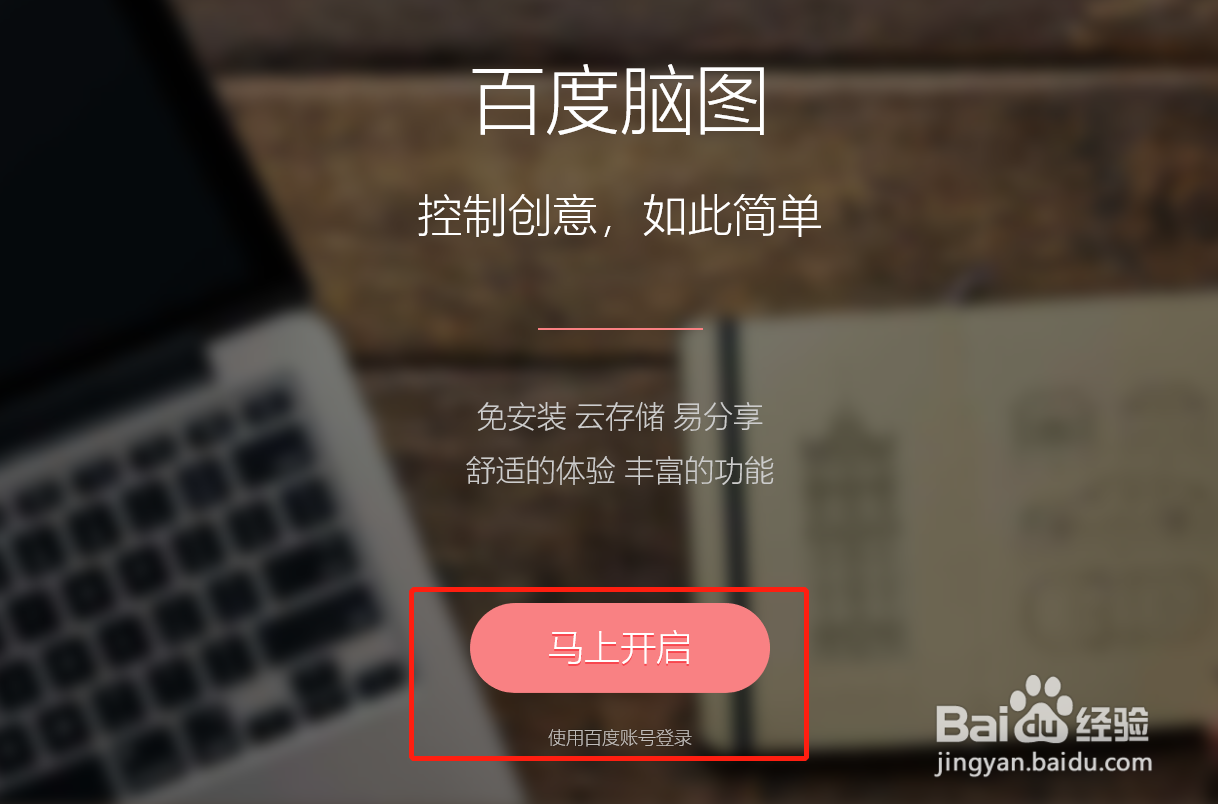
2、进入百度脑图后,点击新建脑图,进入编辑页面

3、在左上角“外观”中选择自己需要的思维导图
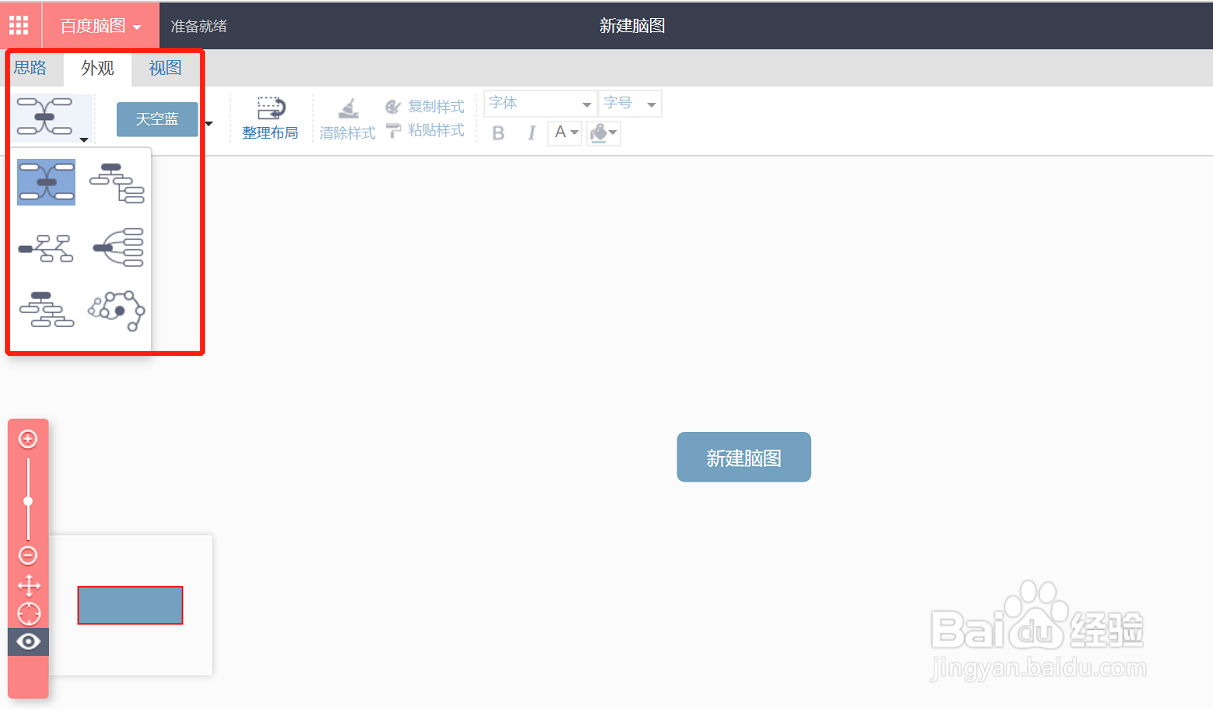
4、双击中间的图框编辑主题,如图
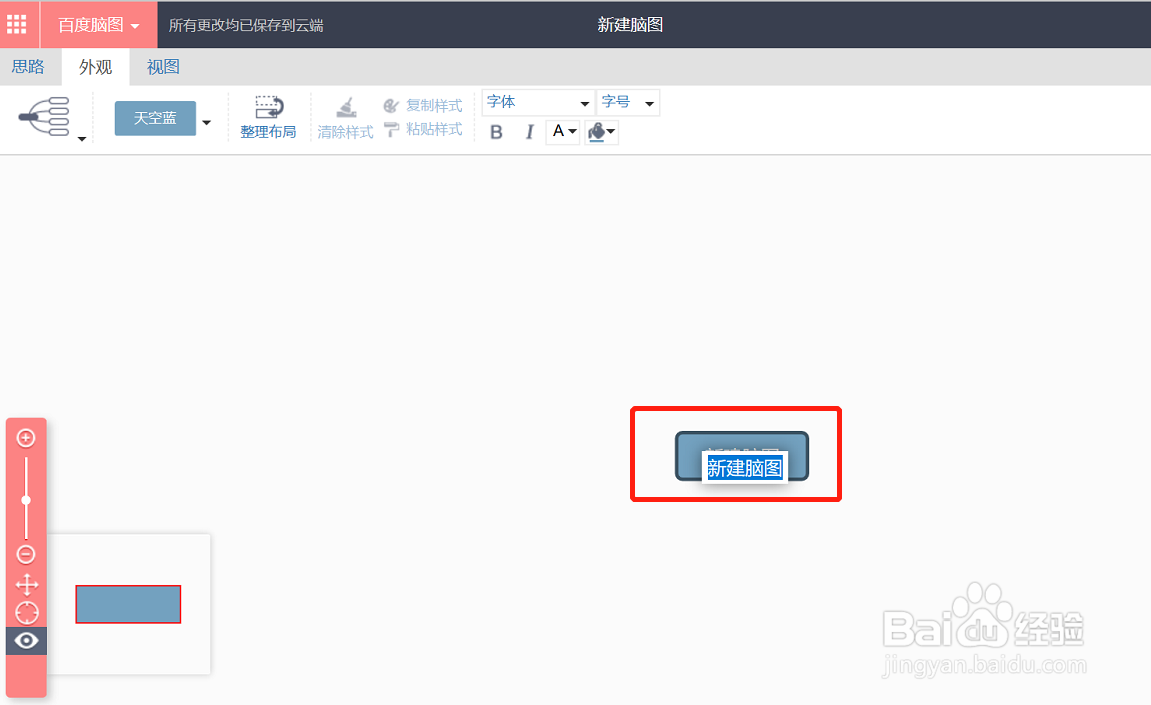
5、点击右键,在跳出的选项中可以建立分支主题


6、需要插入图片时,先点击“思路”,选中需要插入图片的位置,点击上方的“图片”
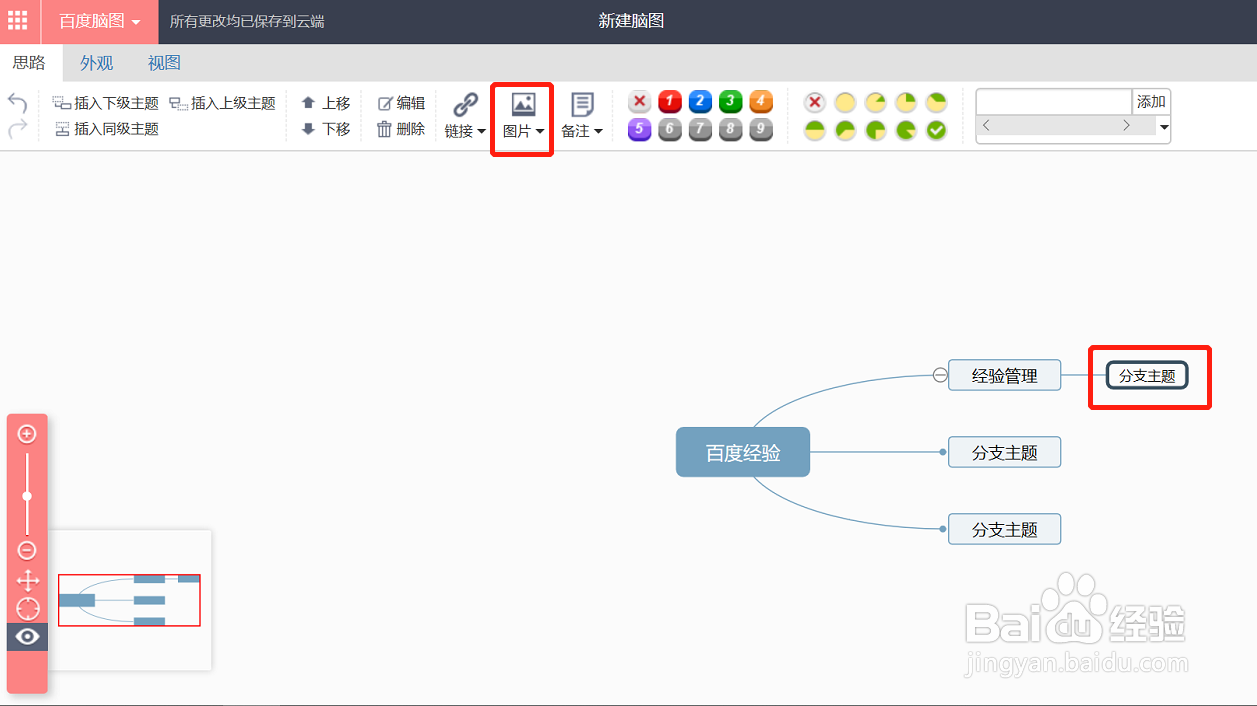
7、在跳出来的选项框中选择要插入的图片即可不需要图片也可以在图片中选择“移除已有图片


8、编辑完成后,点击左上角“百度脑图”,选择另存为导出做好的思维导图
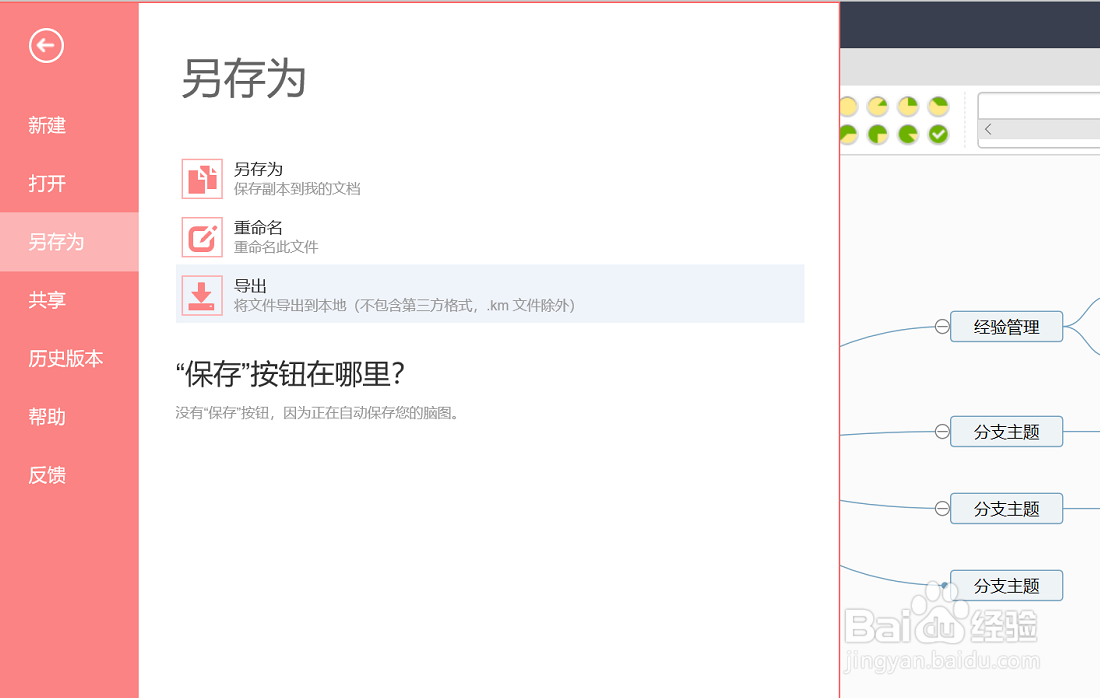
时间:2024-11-01 01:55:44
1、首先用百度账号登录百度脑图
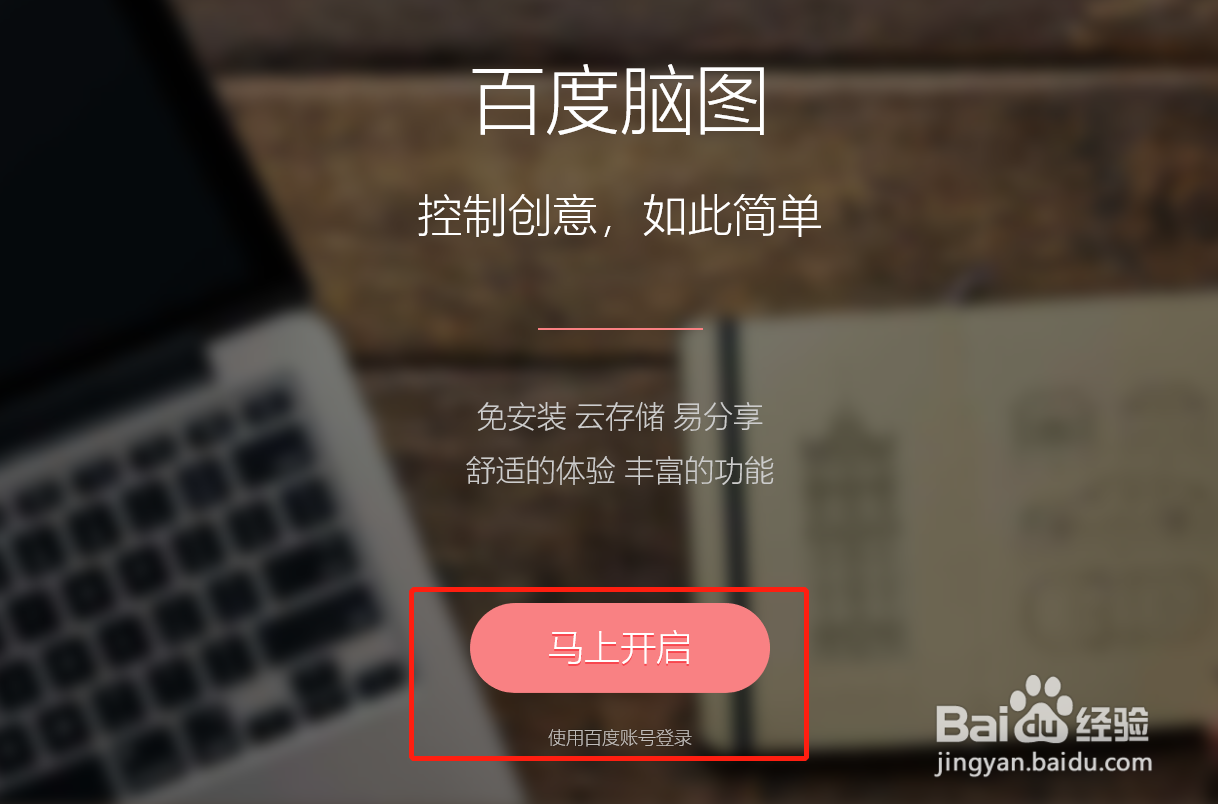
2、进入百度脑图后,点击新建脑图,进入编辑页面

3、在左上角“外观”中选择自己需要的思维导图
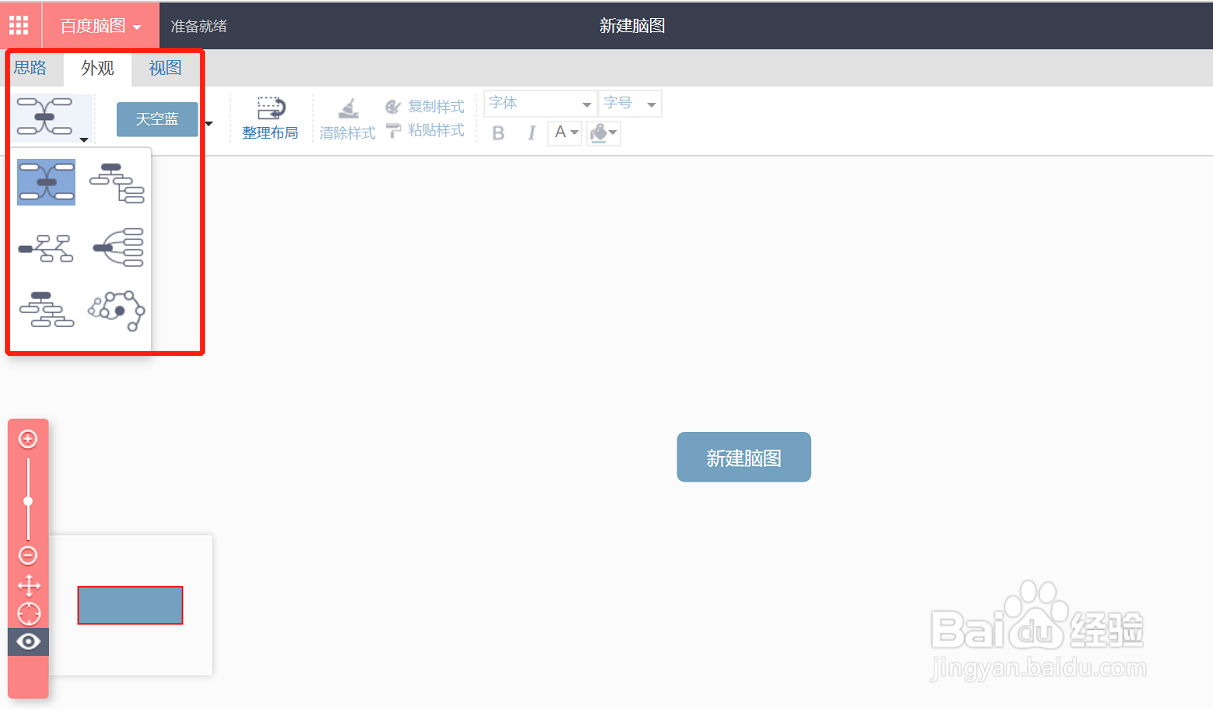
4、双击中间的图框编辑主题,如图
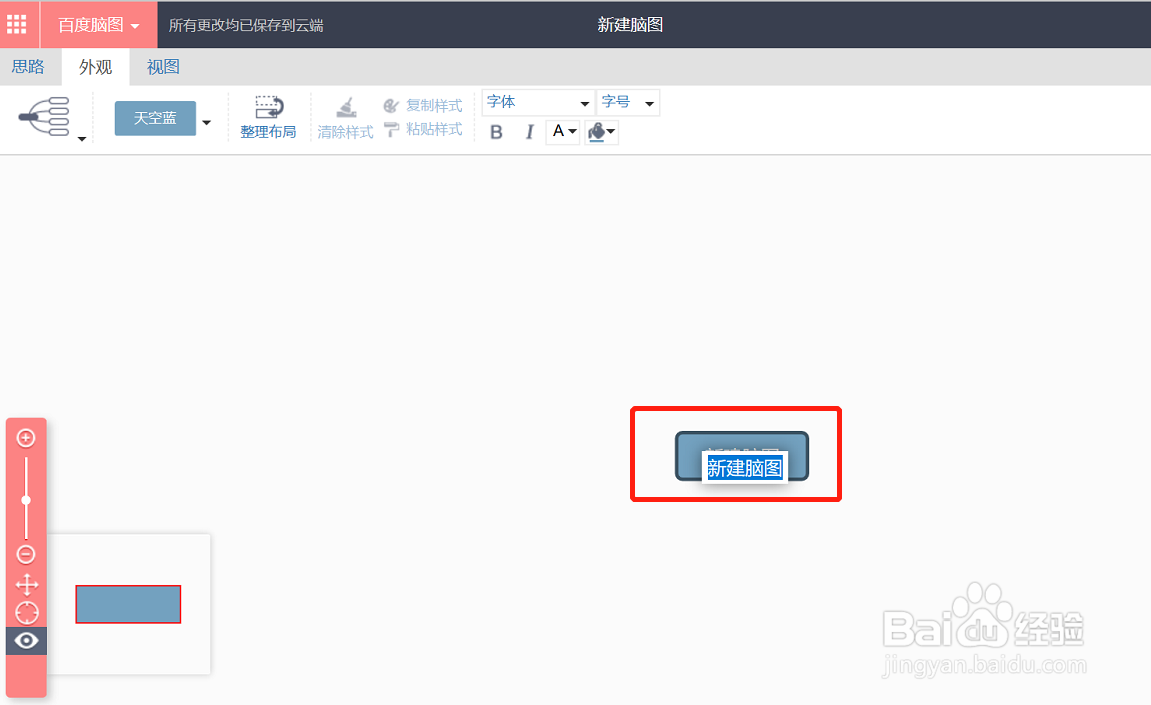
5、点击右键,在跳出的选项中可以建立分支主题


6、需要插入图片时,先点击“思路”,选中需要插入图片的位置,点击上方的“图片”
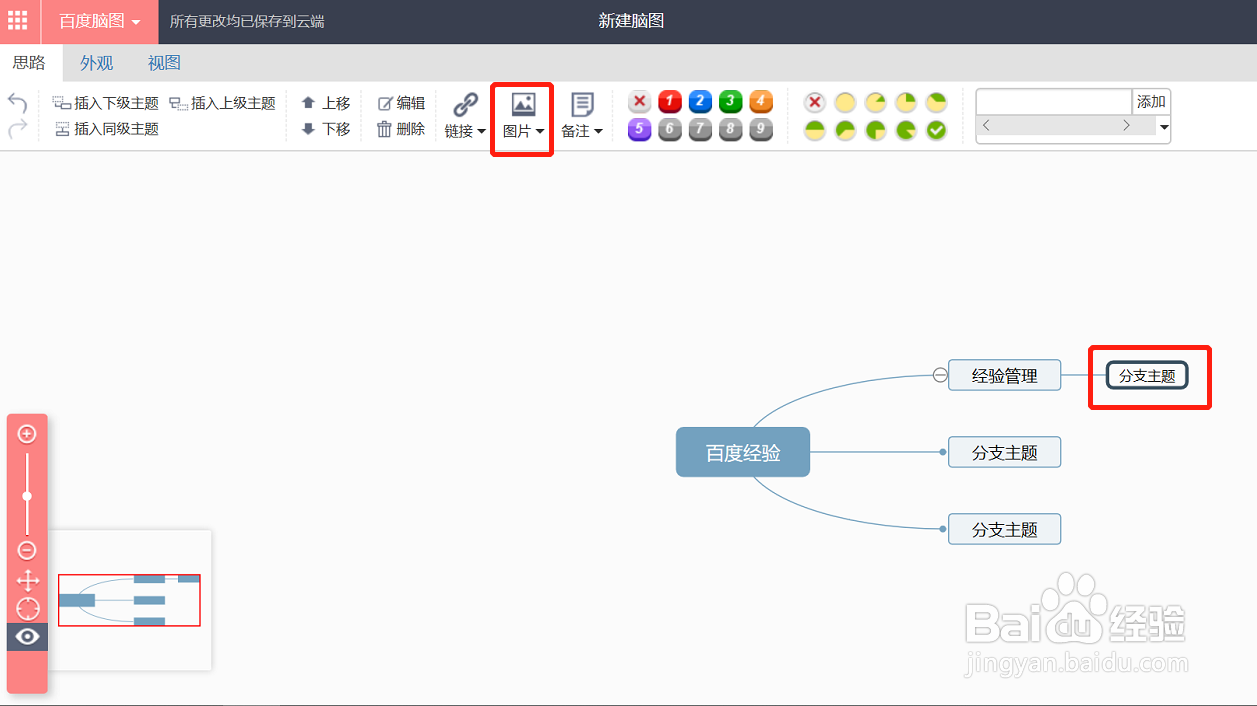
7、在跳出来的选项框中选择要插入的图片即可不需要图片也可以在图片中选择“移除已有图片


8、编辑完成后,点击左上角“百度脑图”,选择另存为导出做好的思维导图